Las capas de ajuste en Photoshop Elements 10
Un capa de ajuste es un tipo especial de capa utilizada para la modificación de color y contraste. La ventaja de utilizar las capas de ajuste para sus correcciones, en lugar de aplicar directamente sobre la capa de la imagen, es que se puede aplicar las correcciones sin afectar de manera permanente los píxeles.
Esto significa que las capas de ajuste son totalmente destructiva. Y, debido a que la corrección está en una capa, puede editar, o incluso eliminar, el ajuste en cualquier momento. Las capas de ajuste se aplican la corrección sólo a todas las capas por debajo de ellos, sin afectar a cualquiera de las capas por encima de ellos.
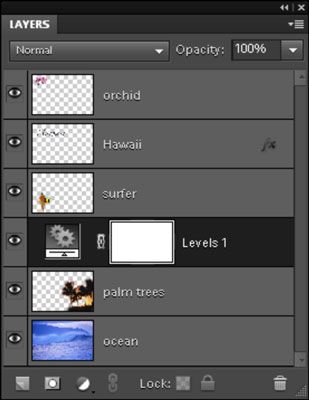
Otra característica única de las capas de ajuste es que cuando se crea uno, también se crea una máscara de capa en la capa a la vez. La máscara de capa le permite aplicar de forma selectiva e incluso parcialmente el ajuste a las capas por debajo de ella mediante la aplicación de tonos de gris - de blanco a negro - en la máscara.
Por ejemplo, por defecto, la máscara es completamente blanco. Esto permite que el ajuste que se aplicará plenamente a las capas. Si usted pinta de una máscara de capa con negro, las áreas bajo esas zonas negras no muestran el ajuste. Si usted pinta con un tono de gris, esas áreas muestran parcialmente el ajuste.
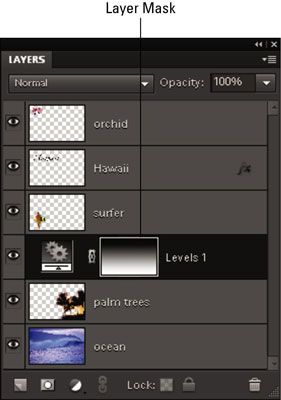
Tenga en cuenta que si usted tiene una frontera activa de selección en su imagen antes de agregar una capa de ajuste, el ajuste se aplica sólo a esa área dentro del borde de selección.
Elementos tiene ocho tipos de capas de ajuste, y se puede utilizar tanto como usted desea. Estos son los mismos ajustes que se encuentran en la iluminación Mejorar-Ajuste, Realce-Ajustar color, y Filtro-Ajustes submenús. Aquí es cómo crear una capa de ajuste:
Abra una imagen que necesita un poco de contraste o el color de ajuste.
Tenga en cuenta que no es necesario para convertir su fondo en una capa para aplicar una capa de ajuste.
Haga clic en el Crear nuevo relleno o icono capa de ajuste en la parte inferior del panel Capas, y en el menú desplegable, seleccione el ajuste deseado.
El icono de la capa de ajuste y una miniatura aparecen en la capa de ajuste. La miniatura representa la máscara de capa. Y el cuadro de diálogo específico para su ajuste aparece en el panel Ajustes.
Realice los ajustes necesarios en el panel Ajustes.
Para permitir selectivamente sólo partes de su imagen para recibir el ajuste, se puede pintar en la máscara de capa con la herramienta Pincel o Lápiz. O bien, puede hacer una selección y llenar esa selección con cualquier tono de gris, del blanco al negro. Otra técnica es utilizar la herramienta Degradado en la máscara para crear una aplicación gradual del ajuste.
Al igual que con las capas de imagen, se puede ajustar la opacidad y los modos de fusión de una capa de ajuste. La reducción de la opacidad de una capa de ajuste reduce el efecto del ajuste sobre las capas subyacentes.
Aquí hay algunos consejos más sobre el uso de capas de ajuste:
Para ver la imagen sin el ajuste, haga clic en el icono del ojo en la columna izquierda del panel Capas para ocultar la capa de ajuste.
Para eliminar la capa de ajuste, arrástrelo al icono de la papelera en el panel Capas.
Para editar una capa de ajuste, simplemente haga doble clic en la capa de ajuste en el panel Capas. También puede elegir Capa-Layer Opciones de contenido. En el cuadro de diálogo que aparece en el panel de ajuste, realice los cambios deseados. La única capa de ajuste que no se puede modificar es el ajuste Invertir. Es encendido o apagado.
Para utilizar los controles del panel de ajuste, haga clic en un icono. De izquierda a derecha, esto es lo que hacen los iconos:
Haga que el clip de capa de ajuste a la capa de abajo. (Va a afectar sólo la capa directamente debajo de ella, no todas las capas subyacentes de la pila.)
Alternar la capa de ajuste por intervalos.
Ver el estado anterior (cómo la imagen se presentó ante el paso más reciente).
Restablecer los ajustes de la capa de ajuste en el valor predeterminado.






